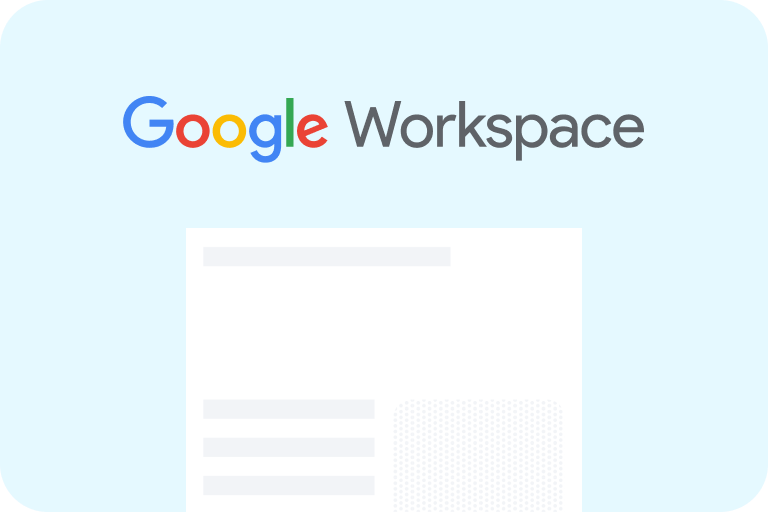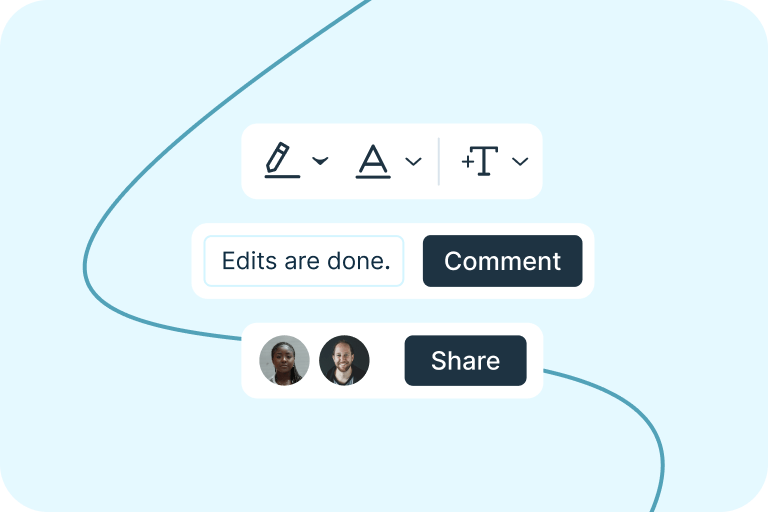Làm việc hiệu quả nhất với
Lumin + Google
Lumin tích hợp với Google Workspace nên bạn có thể cắt giảm thời gian và công cụ.
Hợp nhất công việc quản trị và làm được nhiều việc hơn trong không gian làm việc mà bạn yêu thích.
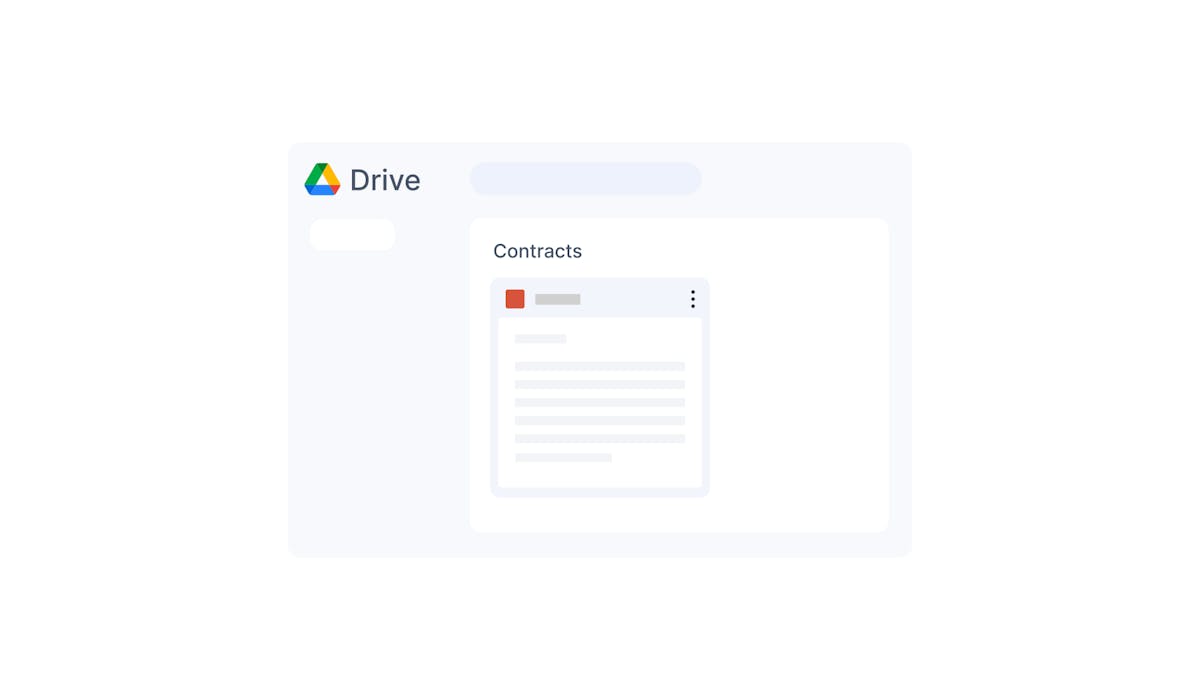
Hiện đại hóa thủ tục giấy tờ
![Danh sách lợi ích - khối 1]()
Bảo mật tệp của bạn
Lưu trữ tệp trong Google Workspace để có được sự tuân thủ bảo mật đẳng cấp thế giới.
Hợp lý hóa quy trình
Hợp nhất các công cụ của bạn và đồng bộ hóa mọi thứ trở lại chỗ cũ.
![Danh sách lợi ích - khối 3]()
Chuyển đổi quy trình làm việc của bạn
Tận dụng tối đa bộ công cụ kỹ thuật số của chúng tôi để giúp bạn có thể làm việc trên nền tảng đám mây.
Lumin cho Google Drive
Google Drive là lựa chọn hàng đầu của bạn để lưu trữ tệp trên nền tảng đám mây. Lumin tích hợp với Drive để bạn có thể chỉnh sửa PDFs mà không cần di chuyển chúng. Chỉnh sửa, lưu và đồng bộ hóa trở lại ngay Drive.
Lumin cho Gmail
Làm cho công việc email trở nên dễ dàng hơn bằng cách đặt Lumin làm trình xử lý PDF mặc định của bạn. PDFs trong hộp thư đến Gmail của bạn sẽ mở trong Lumin, nơi bạn có thể chỉnh sửa trước khi tải xuống hoặc gửi đi.
Lumin cho Lớp học
Làm mọi việc như hoàn thành bài tập, ghi chú cũng như đánh dấu chúng bằng Lumin và Google Classroom. Học viên và giáo viên có thể mở bài tập từ Lớp học trong Lumin, hoàn thành chúng và đồng bộ hóa trở lại Drive.
Nằm trong hệ sinh thái của Google
Lumin nằm trong hệ sinh thái đối tác đáng tin cậy của Google, có nghĩa là sản phẩm của chúng tôi đã vượt qua quy trình xác minh bảo mật của Google. Nếu bạn thích sản phẩm của Google thì bạn sẽ thích Lumin.
Cách tiếp cận của Lumin đối với bảo mật
Các sản phẩm của Lumin được thực thi bằng một hệ thống bảo mật mới nhất. Chúng tôi chỉ lưu trữ dữ liệu của bạn ở Hoa Kỳ và nỗ lực hết sức để mang đến sự tuân thủ theo tiêu chuẩn ngành.
Cách kết nối Lumin với Google Workspace
Bước 1
Mở Google Drive và nhấp vào nút 'Mới' lớn ở trên cùng bên trái.
Bước 2
Nhấp vào 'Ứng dụng khác' ở cuối danh sách, sau đó nhấp vào 'Kết nối ứng dụng khác'.
Bước 3
Trong thanh tìm kiếm, nhập 'Lumin'. Nhấp, cài đặt và thỏa thích sử dụng Lumin từ Google Workspace!
Truy cập công việc của bạn trên mọi thiết bị
Lưu công việc trên nền tảng đám mây để dễ dàng truy cập từ điện thoại di động, máy tính bảng hoặc máy tính để bàn của bạn. Lumin sẵn sàng khi bạn sẵn sàng.
Câu hỏi thường gặp
Tính năng tích hợp Google Workspace của Lumin có an toàn không?
Lumin là thành viên trong hệ sinh thái đối tác đáng tin cậy của Google, điều đó có nghĩa là chúng tôi cần tuân thủ các tiêu chuẩn bảo mật của Google - và chúng tôi đang làm như vậy. Lumin đã vượt qua quy trình xác minh bảo mật của Google và bạn có thể sử dụng thông tin đăng nhập Google của mình để sử dụng Lumin; không cần phải tạo tài khoản mới.
Lumin có tích hợp với Google Drive không?
Có, bạn có thể mở Lumin từ Google Drive, Google Classroom và Gmail. Sau khi kết nối Lumin với Google Workspace, bạn có thể nhấp vào tài liệu của mình bên trong Google Workspace rồi chọn 'Mở bằng Lumin'.
Tôi có phải trả tiền để sử dụng Lumin không?
Không – chúng tôi có gói miễn phí với tất cả công cụ chỉnh sửa PDF cơ bản. Nếu bạn chỉ muốn chỉnh sửa một vài PDFs thì đây là một lựa chọn tuyệt vời.
Nếu bạn muốn nhiều hơn những công cụ cơ bản thì các gói trả phí của chúng tôi cung cấp các công cụ hiện đại với mức giá cạnh tranh. Chúng tôi cung cấp 7 ngày dùng thử miễn phí cho tất cả các gói đăng ký. Vào mục cài đặt quản trị viên trong Lumin để hủy bản dùng thử miễn phí của bạn bất kỳ lúc nào trong vòng 7 ngày đó.